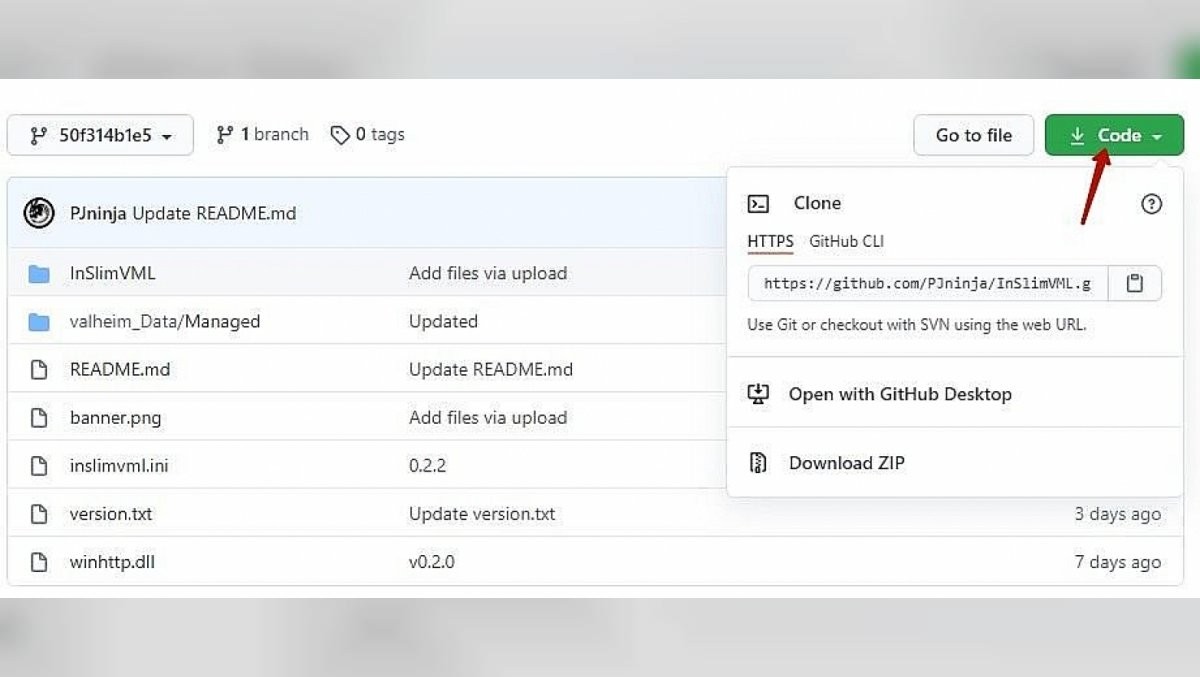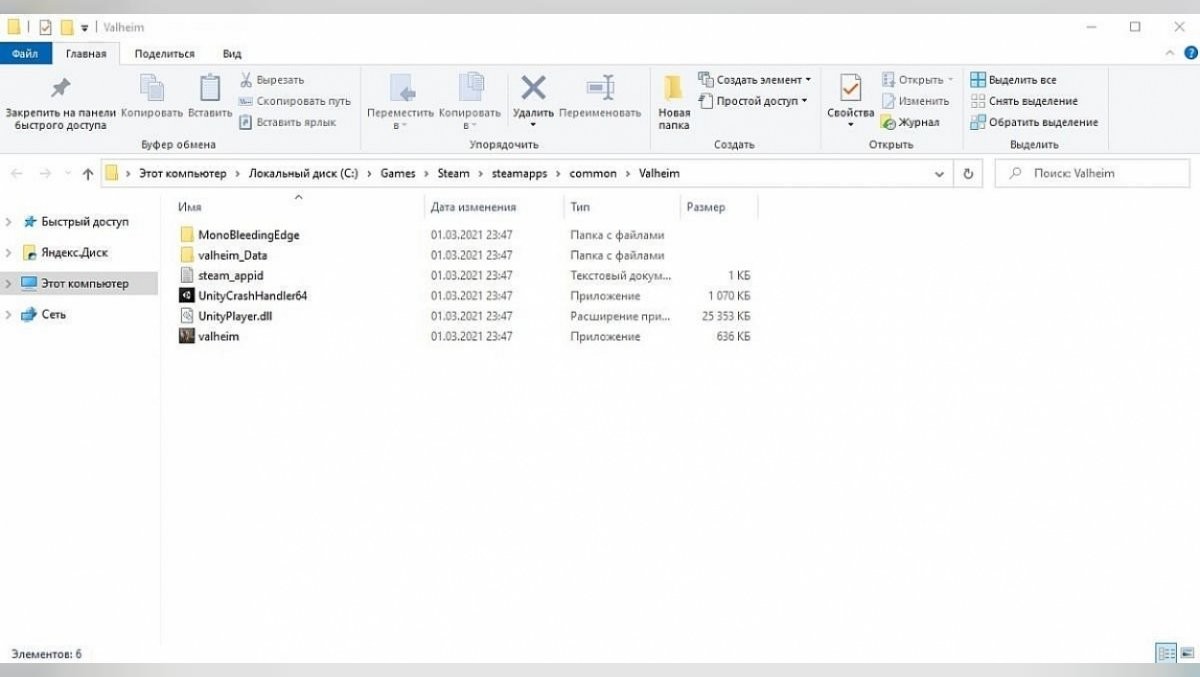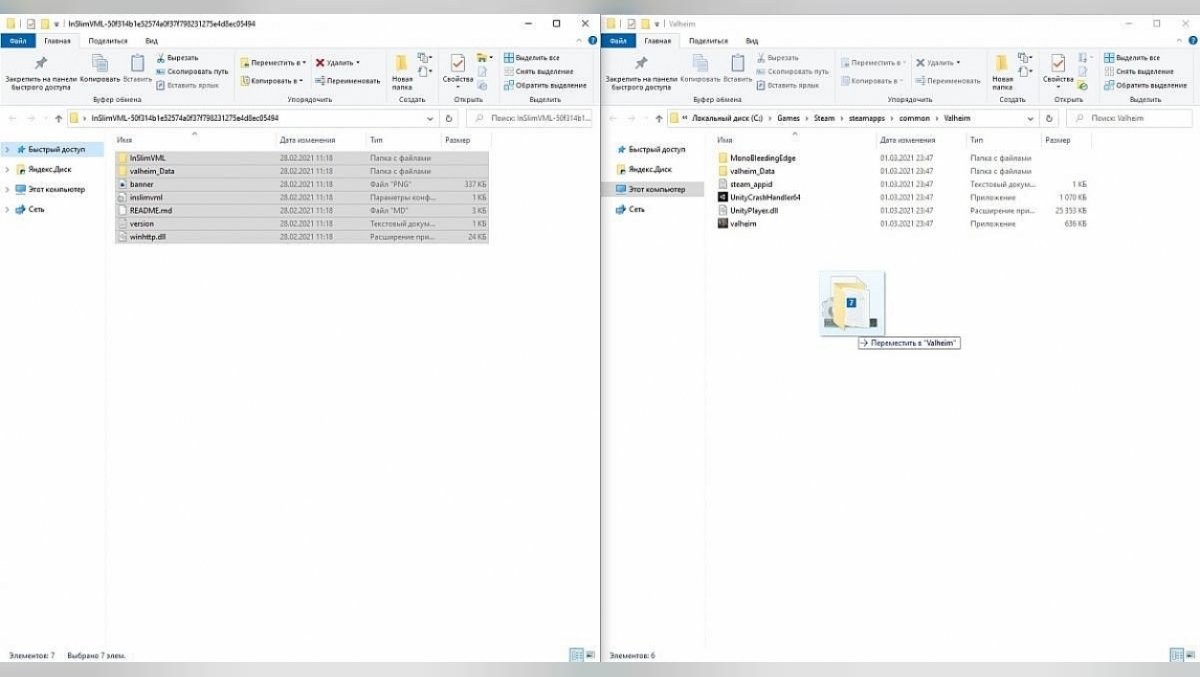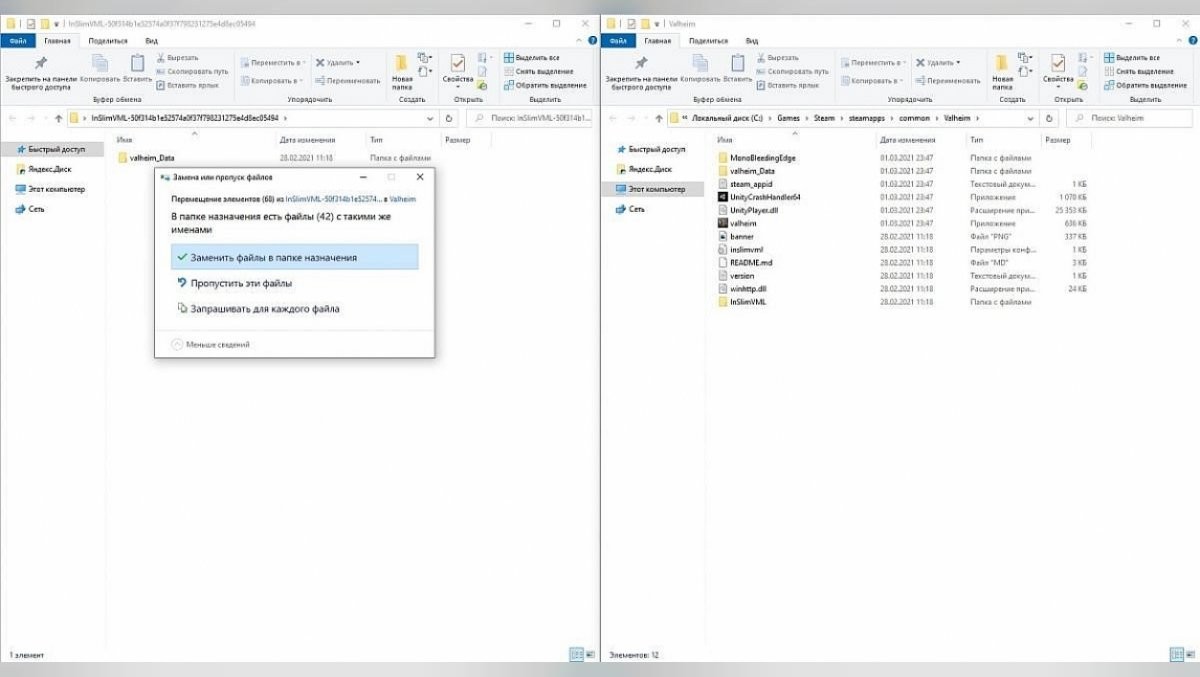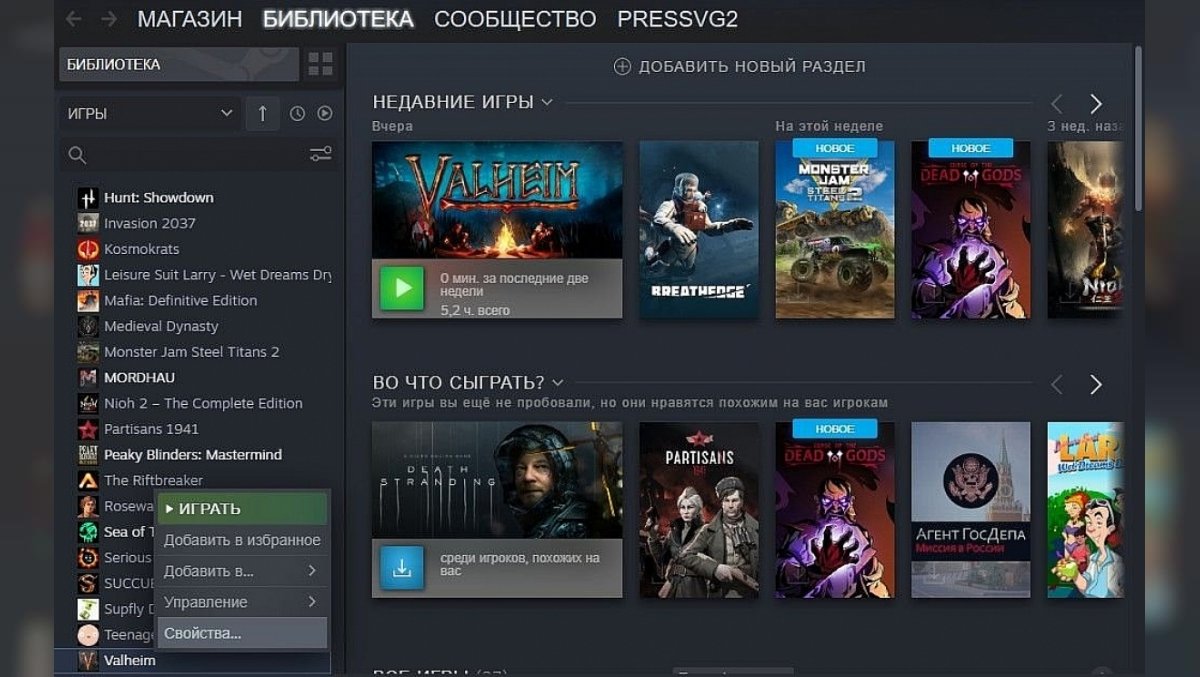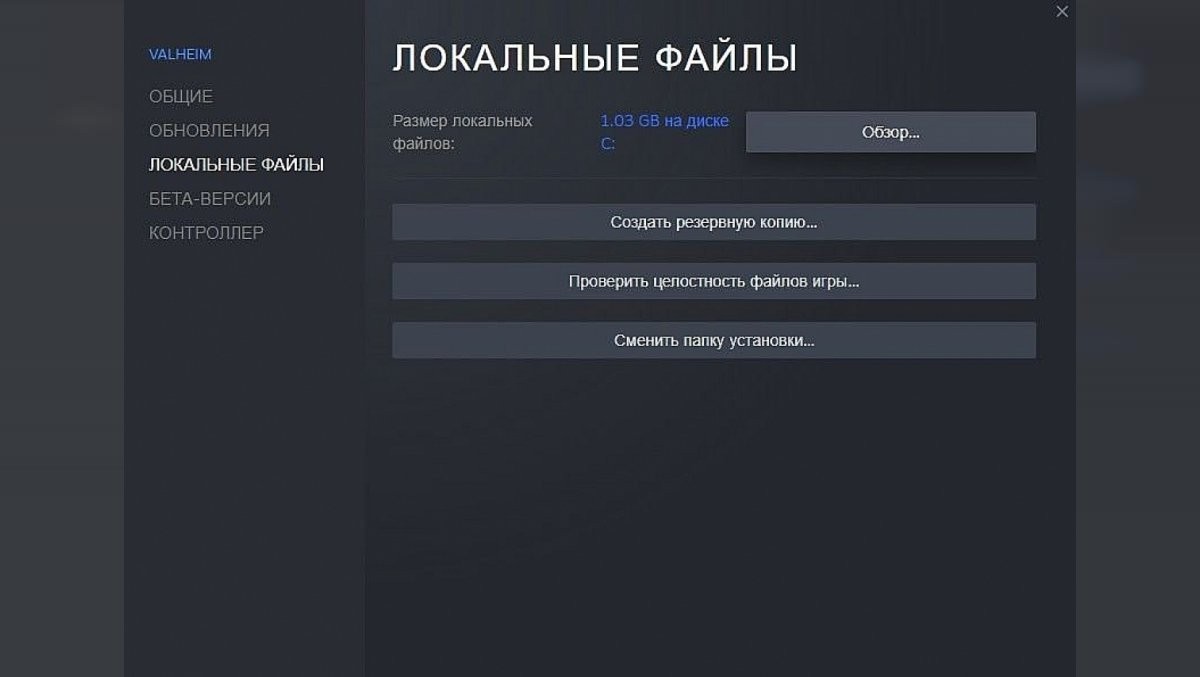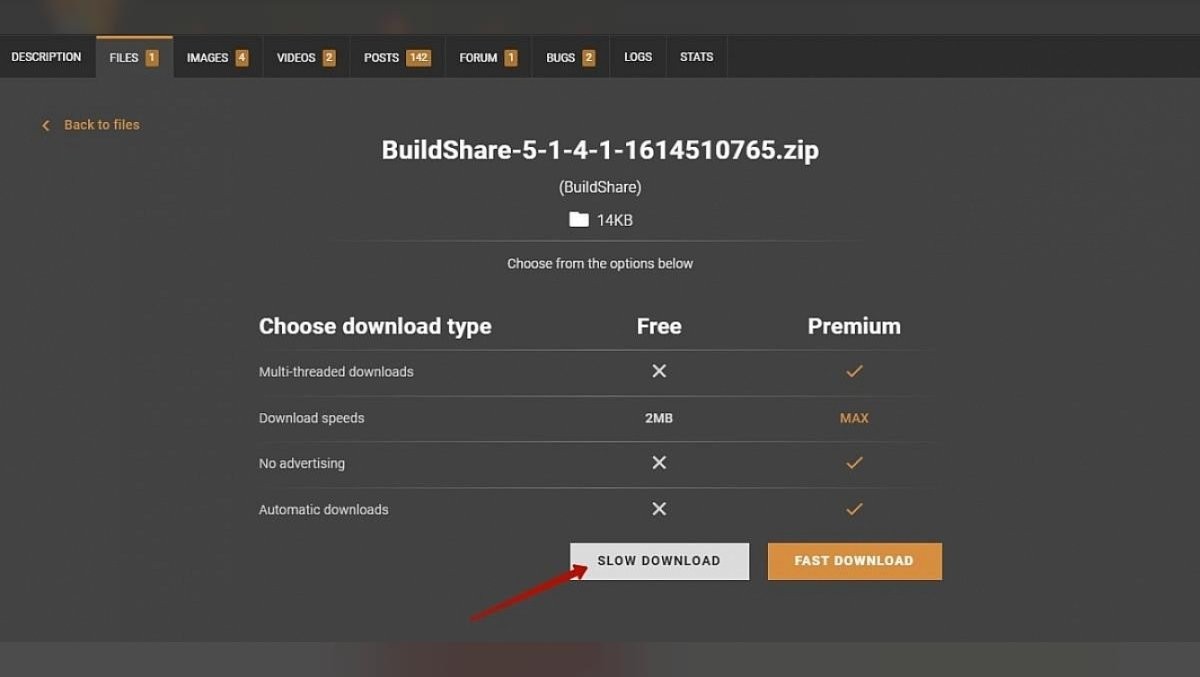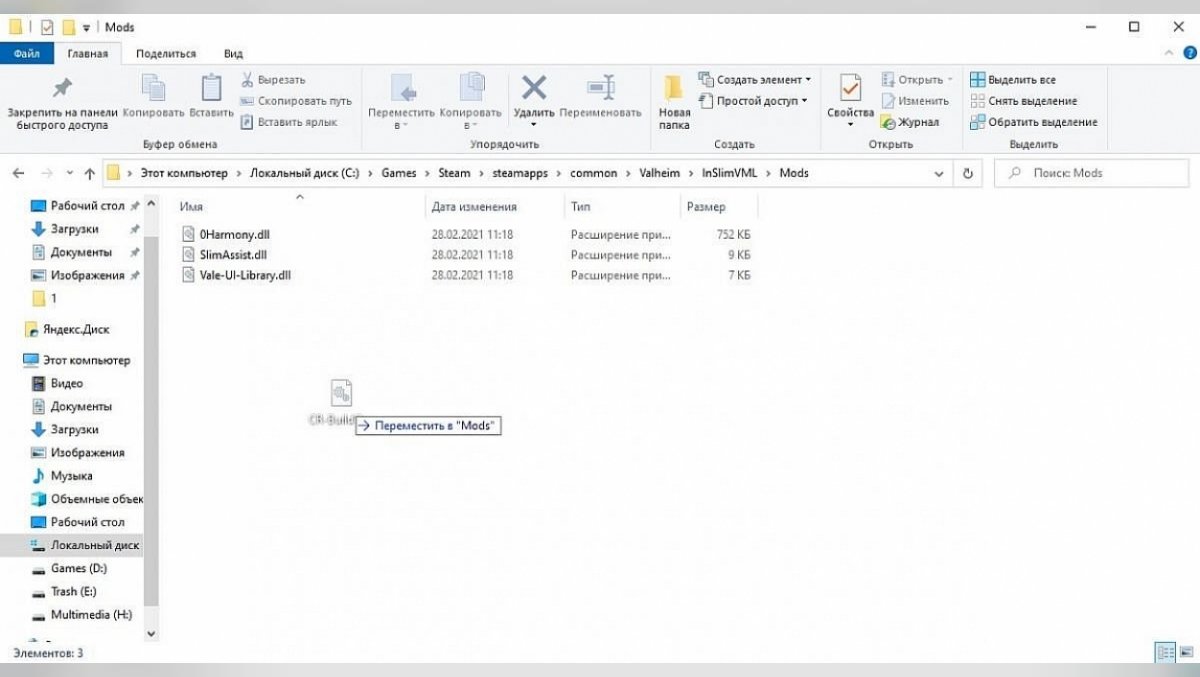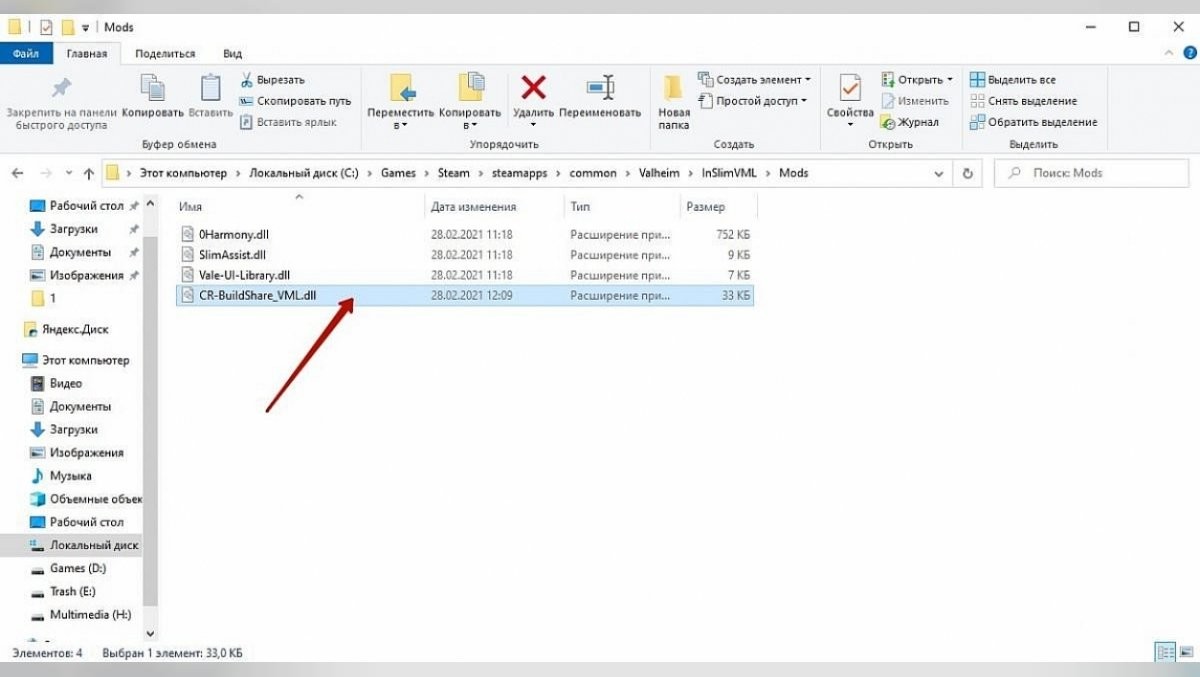Несмотря на популярность, Valheim находится на ранней стадии развития, поэтому в игре всё ещё присутствует масса ошибок, которые могут привести даже к потере построенных зданий. Многим игрокам будет полезно узнать о появлении нового мода, позволяющего сохранить любые строения. В этом руководстве мы подробно разберём как сохранить и перенести постройки на другой сервер при помощи модификации AdvancedBuldings.
Как установить AdvancedBuldings

Прежде всего перед запуском игры потребуется правильно установить модификацию. Для этого необходимо обновить Valheim до актуальной версии и перейти по ссылке, чтобы скачать необходимые файлы модификации InSlimVML, которая позволит в дальнейшем устанавливать любые другие моды:
- Нажимаем на зелёную кнопку «Code» и скачиваем архив при помощи «Download ZIP».
- Распаковываем архив и копируем все скачанные файлы в корневую директорию игры с заменой предложенных файлов.
- После выполнения этих действий в меню игры над пунктом «Начать игру» отобразится надпись InSlimVML.
Как попасть в корневую директорию Steam:
- Открываем библиотеку и используем правую кнопку мыши на Valheim.
- Нажимаем свойства и переходим в раздел «Локальные файлы».
- Нажимаем «Обзор» и оказываемся в нужной папке.
- На этом этапе рекомендуется сделать резервную копию папки с игрой, чтобы не докачивать потерянные файлы через Steam в случае неправильного копирования InSlimVML.
- Стоит учесть, что конечный путь до папки зависит от выбранного места для установки Steam и Valheim.
Примерный путь до папки: C:SteamsteamappscommonValheim.
После копирования файлов в корневую директорию игры требуется скачать по ссылке модификацию AdvancedBuilding, необходимую для переноса строений:
- Переходим во вкладку «Файлы» (Files) и нажимаем кнопку «Ручная загрузка» (Manual Downloads).
- В появившемся окне с предупреждением о необходимости предварительной установки InSlimVML нажимаем «Загрузка» (Download).
- Используем кнопку «Медленная загрузка» (Slow Download) и скачиваем архив с модификацией.
- Стоит учесть, что предварительно потребуется зарегистрироваться на сайте Nexus Mods, чтобы получить доступ к скачке файлов.
- Копируем единственный файл из архива в директорию игры и запускаем её.
Примерный путь до папки: C:SteamsteamappscommonValheimInSlimVMLMods.
Как использовать модификацию AdvancedBuilding
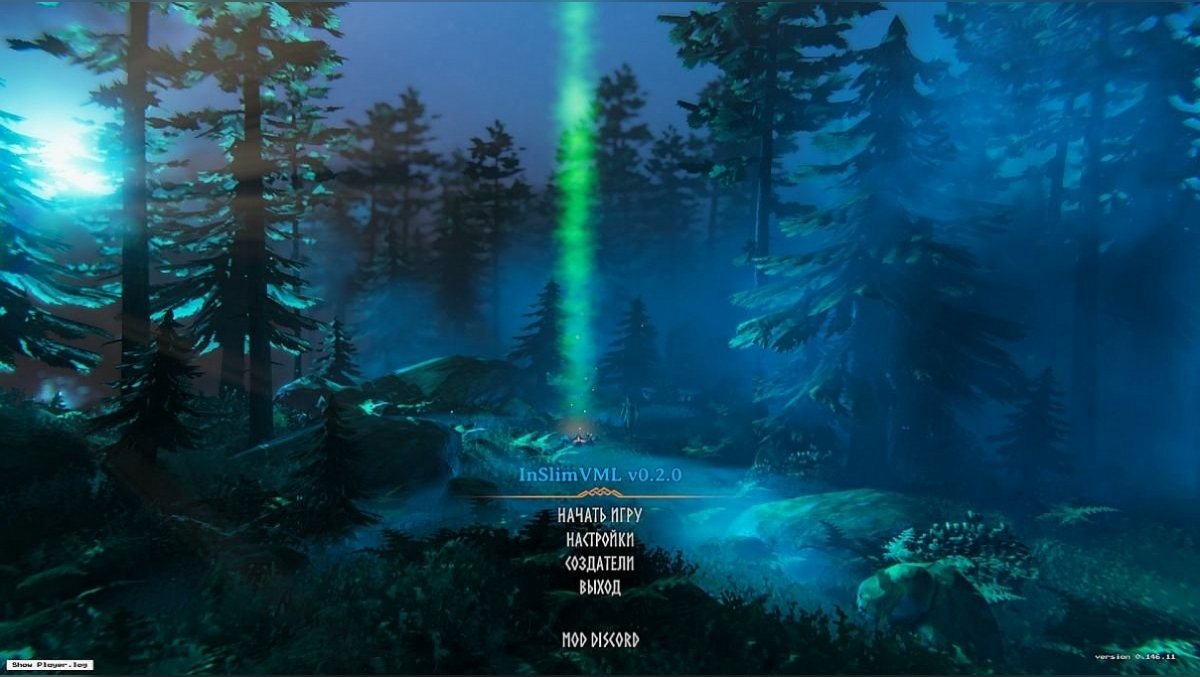
После запуска игры открываем консоль при помощи кнопки «F5» и вводим команду «ab» для проверки работоспособности установленной модификации. В случае правильной установки мода появится надпись «(*)BuildShare v1.4.2(*)». Данный текст может меняться с появлением обновлённых версий модификации на Nexus Mods.
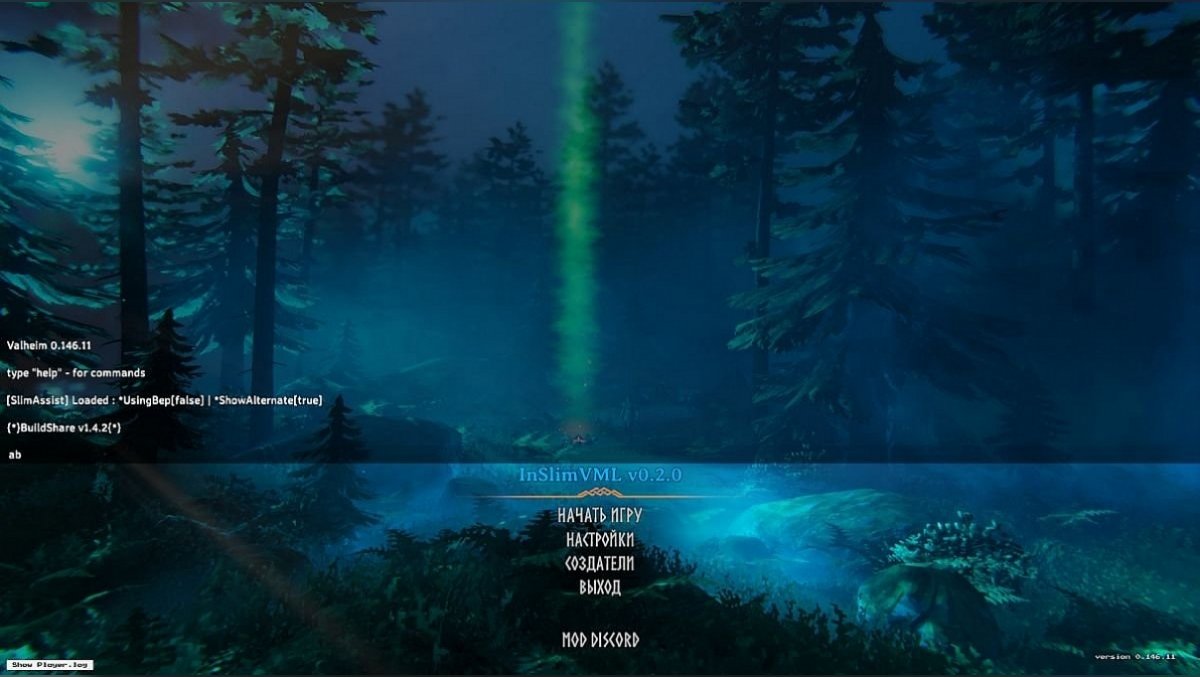
Загружаем игровой мир и подходим к строению, которое необходимо сохранить. Вводим в консоль «ab showradius (число)» и нажимаем клавишу «Enter». Эта команда позволяет выбрать все постройки в определённой области, поэтому вместо «(число)» необходимо ввести любое значение и попытаться подобрать нужный радиус действия, например, 10, 250 или 1000. Обратите внимание на появившуюся область захвата, которая должна выделить синим цветом весь дом, иначе впоследствии сохранится только часть здания.

Пример команды: ab showradius 10.
Вводим команду «ab save (радиус захвата) (название строения), где вводим радиус области для сохранения по аналогии с предыдущей командой и название дома для дальнейшего упрощённого поиска по сохранённым строениям.

Пример команды: ab save 100 Dom.
Проверяем сохранённое здание при помощи ввода в консоль команды «ab buildlist», которая отобразит списком все постройки. Если загрузка строений не совершалась, то отобразится ошибка.

Для загрузки здания в любом другом мире необходимо найти подходящее место для установки и ввести в консоль команду «ab build (название строения)», где вместо «(название строения)» по аналогии с предыдущими командами вводим правильное имя дома из списка. Стоит учесть, что из-за неровности поверхности здание может оказаться в воздухе или частично под землёй, поэтому рекомендуется устанавливать постройки на наиболее гладкой поверхности. На мощных компьютерах дом появится моментально, однако на слабой машине потребуется подождать некоторое время.
Пример команды: ab build Zdanie.
Для удаления здания необходимо использовать команду «ab debuild (радиус захвата)», где вместо «(радиус захвата)» необходимо ввести числовое значение. Стоит учесть, что при слишком большой выбранной области могут демонтироваться все постройки.

Пример команды: ab debuild 25.
В дальнейшем ожидается улучшение модификации, которое сможет упростить процесс размещения и удаления строений после сохранения.